Cara Memberi Password pada Postingan Blog
Apakah anda memiliki isi artikel yang ingin dijaga kerahasiaannya dari pengunjung umum blog anda? Saya rasa mungkin ada, anda mungkin ingin salah satu artikel anda seperti dipassword atau diproteksi sehingga hanya beberapa orang tertentu saja yang bisa mengaksesnya. Sedangkan password diperlukan untuk mengakses artikel tertentu yang diproteksi.
Hal yang menjadi masalah adalah tidak semua media blogging memiliki fitur untuk memberi password pada suatu artikel. Sebagai contoh yaitu blogger, di mana tidak menyediakan fitur langsung untuk memproteksi artikel yang kita publikasikan, karena mungkin dianggap kurang begitu penting. Namun ternyata ada beberapa tips tertentu yang memungkinkan untuk memproteksi artikel. Salah satunya yaitu dengan menggunakan script dan enkripsi.
Enkripsi itu sendiri adalah sebuah metode untuk menyandikan atau mengkodekan suatu informasi rahasia dengan cara penerapan algoritma pada suatu informasi. Biasanya proses enkripsi akan mengacak data yang ada dalam suatu informasi sehingga akan sulit dibaca sebagaimana normalnya. Informasi yang telah dienkripsi sangat sulit dibaca tanpa adanya alat khusus dan juga pengetahuan untuk menerjemahkannya. Alat khusus yang digunakan bisa saja berupa komputer berspesifikasi tinggi, berupa program, berupa script atau akses khusus lainnya seperti password.
Pada kesempatan kali ini saya ingin berbagi tips khusus bagi blog yang berisi rahasia, blog tempat download dan blog pribadi. Tips ini cocok untuk artikel berisi hal khusus misalnya yaitu link download dan informasi khusus yang hanya dapat diakses oleh orang tertentu. Adapun tipsnya adalah cara memberi password pada postingan artikel blog. Cara ini bisa untuk membatasi akses pengunjung/pembaca terhadap isi artikel tertentu. Dengan memproteksi postingan blog tersebut, jadi pengunjung situs anda diminta untuk memasukkan password yang valid atau benar agar bisa membuka postingan secara keseluruhan.
Jika anda tertarik untuk mencobanya, ada dua proses yang perlu dilakukan. Pertama adalah menambahkan script password pada template blog dan kedua adalah mempassword atau mengenkripsi postingan. Lebih jelasnya langsung saja simak cara memberi password pada postingan blog berikut ini:
Hal yang menjadi masalah adalah tidak semua media blogging memiliki fitur untuk memberi password pada suatu artikel. Sebagai contoh yaitu blogger, di mana tidak menyediakan fitur langsung untuk memproteksi artikel yang kita publikasikan, karena mungkin dianggap kurang begitu penting. Namun ternyata ada beberapa tips tertentu yang memungkinkan untuk memproteksi artikel. Salah satunya yaitu dengan menggunakan script dan enkripsi.
Enkripsi itu sendiri adalah sebuah metode untuk menyandikan atau mengkodekan suatu informasi rahasia dengan cara penerapan algoritma pada suatu informasi. Biasanya proses enkripsi akan mengacak data yang ada dalam suatu informasi sehingga akan sulit dibaca sebagaimana normalnya. Informasi yang telah dienkripsi sangat sulit dibaca tanpa adanya alat khusus dan juga pengetahuan untuk menerjemahkannya. Alat khusus yang digunakan bisa saja berupa komputer berspesifikasi tinggi, berupa program, berupa script atau akses khusus lainnya seperti password.
 |
| Memberi Password pada Postingan Blog |
Pada kesempatan kali ini saya ingin berbagi tips khusus bagi blog yang berisi rahasia, blog tempat download dan blog pribadi. Tips ini cocok untuk artikel berisi hal khusus misalnya yaitu link download dan informasi khusus yang hanya dapat diakses oleh orang tertentu. Adapun tipsnya adalah cara memberi password pada postingan artikel blog. Cara ini bisa untuk membatasi akses pengunjung/pembaca terhadap isi artikel tertentu. Dengan memproteksi postingan blog tersebut, jadi pengunjung situs anda diminta untuk memasukkan password yang valid atau benar agar bisa membuka postingan secara keseluruhan.
Jika anda tertarik untuk mencobanya, ada dua proses yang perlu dilakukan. Pertama adalah menambahkan script password pada template blog dan kedua adalah mempassword atau mengenkripsi postingan. Lebih jelasnya langsung saja simak cara memberi password pada postingan blog berikut ini:
Proses Pertama, "Menambahkan Script Password pada Blog"
1. Masuk ke akun blogger anda.2. Lalu pilih "Template", setelah menu edit template muncul, pilih "Edit HTML" untuk mengedit.
3. Cari kode </head> , untuk mempermudah gunakan CTRL+F.
4. Selanjutnya copy paste salah satu kode berikut tepat di atas kode </head> :
4. Selanjutnya copy paste salah satu kode berikut tepat di atas kode </head> :
Bahasa Indonesia
<script type="text/javascript" src="http://yourjavascript.com/31711118241/password-postingan.js"></script>
Bahasa Inggris
<script type="text/javascript" src="http://yourjavascript.com/3135251201/password-article.js"></script>
Misalnya akan menjadi seperti ini:
<script type="text/javascript" src="http://yourjavascript.com/31711118241/password-postingan.js"></script>
</head>
Informasi:5. Simpan template, dan lanjut ke proses kedua.
Untuk besar script di atas yaitu sebesar: 22921 bytes atau 22 kilobytes. Jadi script tersebut cukup ringan diakses oleh browser dan tidak membutuhkan waktu lama untuk memuatnya. Meskipun begitu silahkan pertimbangkan juga jumlah besar script-script lain yang ada di blog anda apakah membuat blog anda berat untuk tampil atau tidak.
Proses Kedua, "Mempassword Postingan"
1. Setelah kode script ditambahkan di template blog, kemudian kunjungi situs di: http://adf.ly/YxEQF2. Setelah masuk ke situs Javascript Encryption and Decryption, anda akan melihat beberapa kolom seperti Key, Plain Text, Chiper Text, HTML Code dan HTML Test. Nah, yang akan kita gunakan adalah hanya kolom Key, Plain Text dan HTML Code. Sedangkan Chiper Text digunakan pada saat proses dekripsi atau proses kebalikan dari enkripsi.
Pada kolom “Key” yang artinya "Kunci", masukkan password untuk memproteksi postingan. Hal yang perlu diingat adalah password yang anda input di kolom Key merupakan password yang sensitif, artinya penggunaan karakter, angka dan besar kecilnya huruf akan berpengaruh.
Selain itu, untuk password atau key mohon dicatat atau diingat dengan baik, karena apabila lupa maka password akan sangat sulit direset atau dicari tahu. Memerlukan komputer dengan spesifikasi tertentu dan juga kemampuan program untuk mencari password yang terlupakan, sehingga mungkin tidak dapat kita cari tahu secara instan. Tipsnya lebih baik gunakan password yang mudah saja, gunakan master password atau password yang sama untuk semua artikel, dan bila perlu gunakan aplikasi password manager untuk mencatatnya.
Sedangkan pada kolom “Plain Text”, masukkan teks postingan yang ingin diproteksi. Buka menu edit HTML (disamping Compose) pada postingan anda dan cari kode HTML postingan anda. Selanjutnya salin dan tempelkan kode HTML postingan anda pada kolom Plain Text.
Lihat gambar:
Sebenarnya anda dapat langsung memasukkan teks postingan tanpa membuka menu edit HTML, akan tetapi nantinya hasil yang akan muncul pada postingan anda berupa plain text. Plain text yang dimaksud adalah hanya teks saja tanpa adanya format tertentu, misalnya postingan tidak memiliki rata paragraf, tidak ada baris baru, tidak ada pewarnaan, dan apabila ada gambar menjadi tidak tampak, dan sebagainya. Jadi apabila postingan anda terdapat format tertentu, terdapat gambar dan lain-lain, sebaiknya tuliskan kode HTML postingan anda ke dalam kolom "Plain Text" di atas.
3. Selanjutnya klik tombol “Encrypt”.
Pada kolom “Key” yang artinya "Kunci", masukkan password untuk memproteksi postingan. Hal yang perlu diingat adalah password yang anda input di kolom Key merupakan password yang sensitif, artinya penggunaan karakter, angka dan besar kecilnya huruf akan berpengaruh.
Selain itu, untuk password atau key mohon dicatat atau diingat dengan baik, karena apabila lupa maka password akan sangat sulit direset atau dicari tahu. Memerlukan komputer dengan spesifikasi tertentu dan juga kemampuan program untuk mencari password yang terlupakan, sehingga mungkin tidak dapat kita cari tahu secara instan. Tipsnya lebih baik gunakan password yang mudah saja, gunakan master password atau password yang sama untuk semua artikel, dan bila perlu gunakan aplikasi password manager untuk mencatatnya.
Sedangkan pada kolom “Plain Text”, masukkan teks postingan yang ingin diproteksi. Buka menu edit HTML (disamping Compose) pada postingan anda dan cari kode HTML postingan anda. Selanjutnya salin dan tempelkan kode HTML postingan anda pada kolom Plain Text.
Lihat gambar:
 |
| Masukkan Key/Password dan Teks |
Sebenarnya anda dapat langsung memasukkan teks postingan tanpa membuka menu edit HTML, akan tetapi nantinya hasil yang akan muncul pada postingan anda berupa plain text. Plain text yang dimaksud adalah hanya teks saja tanpa adanya format tertentu, misalnya postingan tidak memiliki rata paragraf, tidak ada baris baru, tidak ada pewarnaan, dan apabila ada gambar menjadi tidak tampak, dan sebagainya. Jadi apabila postingan anda terdapat format tertentu, terdapat gambar dan lain-lain, sebaiknya tuliskan kode HTML postingan anda ke dalam kolom "Plain Text" di atas.
3. Selanjutnya klik tombol “Encrypt”.
4. Setelah itu anda scroll ke bawah ke kolom "HTML Code" dan salin seluruh isi di kolom “HTML Code”.
Lihat Gambar:
5. Buka postingan/entri anda dan pilih edit HTML kembali. Lalu tempelkan hasil salinan pada postingan blog. Selanjutnya perhatikan tulisan "Show encrypted text", anda dapat menggantinya dengan tulisan lain, misalnya "Lihat Teks".
Lihat Gambar:
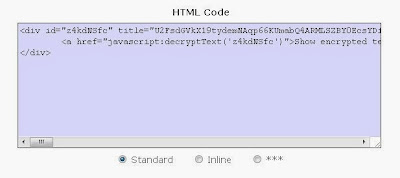 |
| Salin Isi Kolom HTML Code |
5. Buka postingan/entri anda dan pilih edit HTML kembali. Lalu tempelkan hasil salinan pada postingan blog. Selanjutnya perhatikan tulisan "Show encrypted text", anda dapat menggantinya dengan tulisan lain, misalnya "Lihat Teks".
Lihat Gambar:
6. Simpan postingan, publikasikan dan lihat hasilnya.
Seperti itulah cara untuk memberi password pada postingan blog, sekarang anda dapat merahasiakan sesuatu dari pengunjung blog anda. Meskipun begitu tetap saja jangan memposting hal-hal yang bersifat sangat penting seperti password pribadi maupun informasi lainnya. Itu karena mungkin akan memancing cracker untuk melihatnya. Cracker adalah sebutan bagi orang yang melakukan tindakan tidak terpuji di internet seperti pencurian data, merusak situs, dan sebagianya. Bahasa lebih gambangnya yaitu Black Hacker (Hacker yang cenderung merusak). Oleh karena itu, lebih baik informasi yang sangat rahasia disimpan di tempat lain dan jangan diupload di internet.
Tips lainnya adalah gunakan cara di atas untuk menyimpan hal-hal lain seperti tautan download agar tidak sembarangan orang bisa mendownloadnya. Bisa juga digunakan untuk konten khusus atau konten kejutan, misalnya spoiler berpassword tujuannya agar pengunjung blog anda tertarik/penasaran untuk membukanya. Terakhir hal yang perlu diingat adalah segala informasi maupun data yang anda sebarkan di internet merupakan tanggungan anda sendiri.
 |
| Paste HTML Code di Postingan Blog |
6. Simpan postingan, publikasikan dan lihat hasilnya.
Seperti itulah cara untuk memberi password pada postingan blog, sekarang anda dapat merahasiakan sesuatu dari pengunjung blog anda. Meskipun begitu tetap saja jangan memposting hal-hal yang bersifat sangat penting seperti password pribadi maupun informasi lainnya. Itu karena mungkin akan memancing cracker untuk melihatnya. Cracker adalah sebutan bagi orang yang melakukan tindakan tidak terpuji di internet seperti pencurian data, merusak situs, dan sebagianya. Bahasa lebih gambangnya yaitu Black Hacker (Hacker yang cenderung merusak). Oleh karena itu, lebih baik informasi yang sangat rahasia disimpan di tempat lain dan jangan diupload di internet.
Tips lainnya adalah gunakan cara di atas untuk menyimpan hal-hal lain seperti tautan download agar tidak sembarangan orang bisa mendownloadnya. Bisa juga digunakan untuk konten khusus atau konten kejutan, misalnya spoiler berpassword tujuannya agar pengunjung blog anda tertarik/penasaran untuk membukanya. Terakhir hal yang perlu diingat adalah segala informasi maupun data yang anda sebarkan di internet merupakan tanggungan anda sendiri.
Diperbarui pada 14 Januari 2017.







Kalau lupa password gimana resetnya min?
BalasHapusMohon maaf!
HapusUntuk lupa password, tidak ada cara untuk meresetnya.